
Excel 如何新增文字上與下標,同時新增上標下標也難不倒
有時候我們在Excel中需要輸入文字的上下標,像是數學的平方、新增商標、著作權或其他符號,怎麼在Excel新增上下標?本篇小編要與大家分享幾種Excel加入上標...
在 Word 中將文字格式化為上標或下標
- 數字上標怎麼打
- excel無法上標
- excel儲存格格式跑掉
- 方程式編輯器下載2010
- ppt文字上標
- 方程式編輯器免安裝
- Excel 上 标
- excel次方快捷鍵
- word方程式編輯器不見
- excel上標快捷鍵
- Excel 下標 線
- excel儲存格格式文字數值
- excel右上角小字
- Excel 上標 線
- excel儲存格格式化條件
提示:您也可以像下一個程式所述,選取[字型」對話方塊中的選項,將文字格式化為上標或下標。從字型對話方塊中的[申請上標或下一個腳本選取您要將其格式設為上標或下標的文字。在[字號」群組中,選取[字型大小對話方塊啟動器。選取效果群組中的上標或下標...
** 本站引用參考文章部分資訊,基於少量部分引用原則,為了避免造成過多外部連結,保留參考來源資訊而不直接連結,也請見諒 **
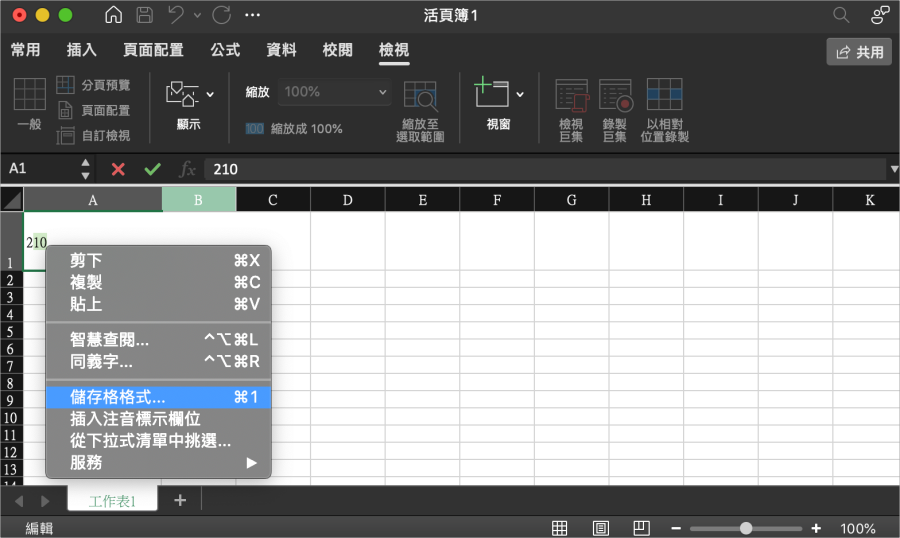 首先是最標準的 Excel 上標與下標的新增方式,將你要製作上標的文字反白選取,點擊右鍵後選擇「儲存格格式」。
首先是最標準的 Excel 上標與下標的新增方式,將你要製作上標的文字反白選取,點擊右鍵後選擇「儲存格格式」。 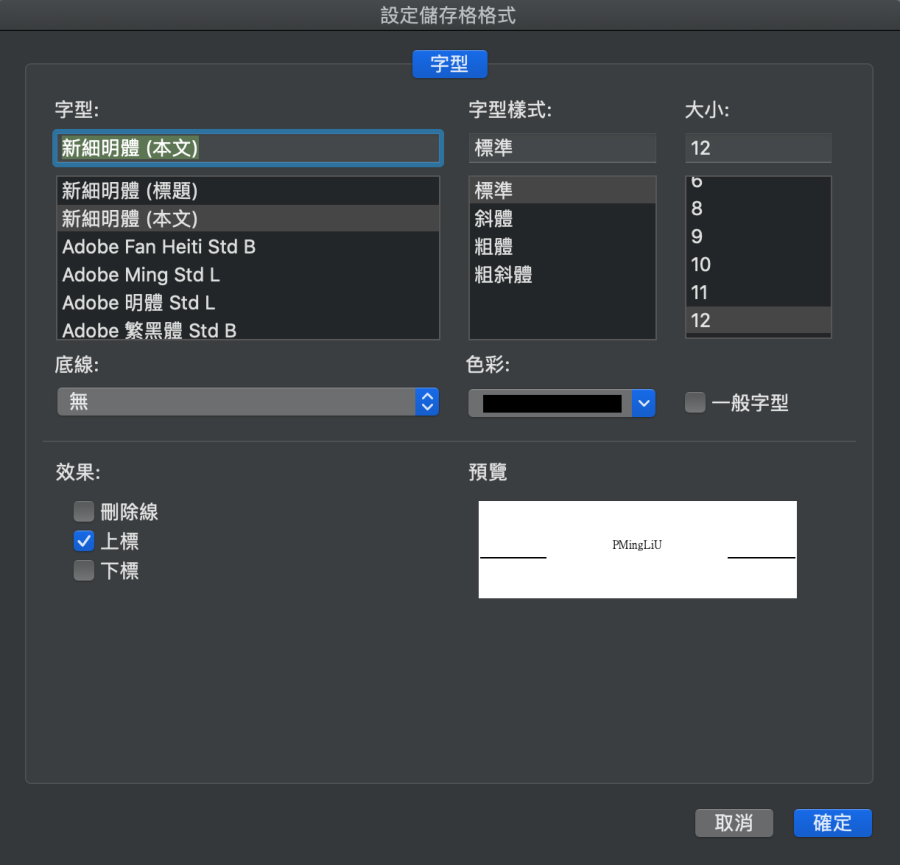 下方就有「上標」與「下標」可以選擇囉,選擇完畢後按下確定。
下方就有「上標」與「下標」可以選擇囉,選擇完畢後按下確定。 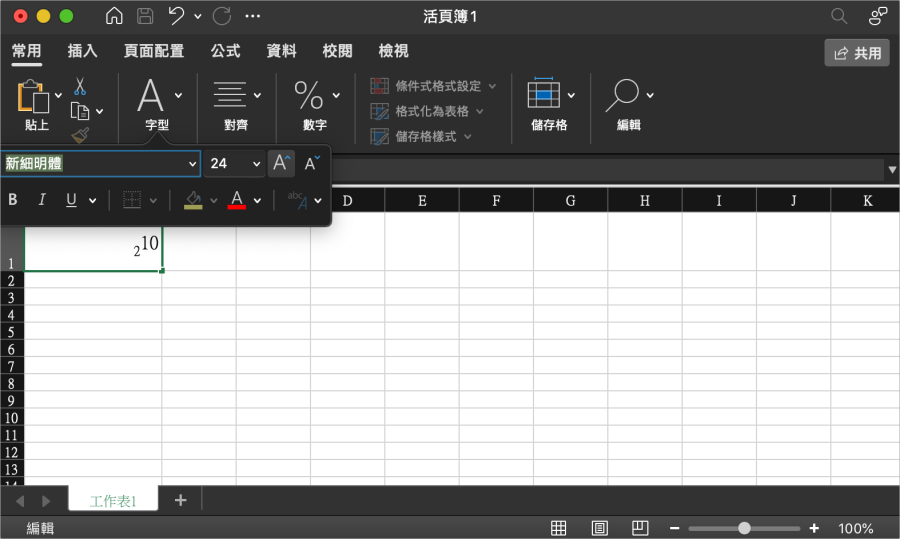 回到 Excel 編輯界面,就可以看到上下標出現啦!當然如果需要更快的操作,要用快速鍵也可以,macOS 版: 1. 選取要格式化的字元。 2. 上標:同時按 command+Shift 和加 (+) 符號 ;
回到 Excel 編輯界面,就可以看到上下標出現啦!當然如果需要更快的操作,要用快速鍵也可以,macOS 版: 1. 選取要格式化的字元。 2. 上標:同時按 command+Shift 和加 (+) 符號 ; 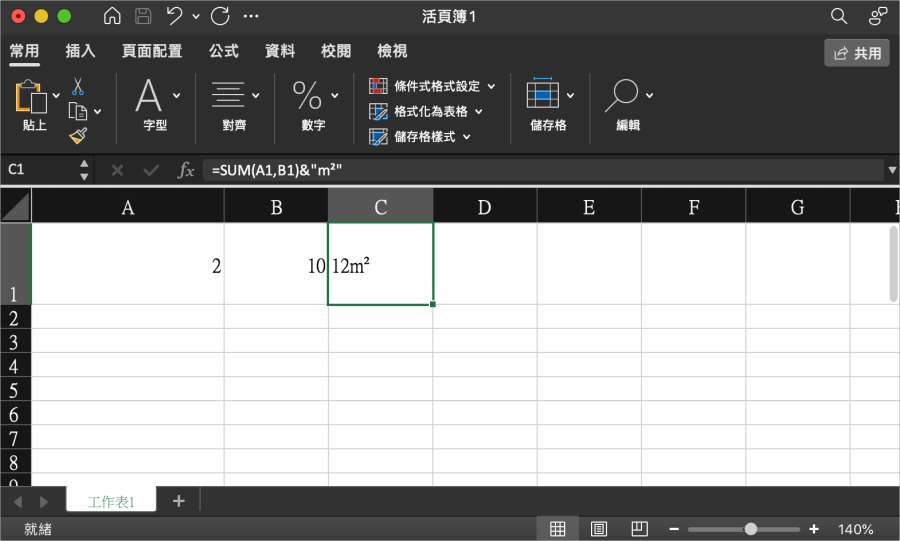 如果你需要運算後進行上下標的標示,比如說要加總後,再加上平方、次方表示,可以輸入公式「=SUM(A1,B1)&"m」加上 Alt + 178(F1 下方的小數字鍵),這樣就會出現平方如上圖所示。若需要乘積的立方則可以輸入公式「=PRODUCT(A1,B1)&"m」加上 Alt + 179(F1 下方的小數字鍵)。
如果你需要運算後進行上下標的標示,比如說要加總後,再加上平方、次方表示,可以輸入公式「=SUM(A1,B1)&"m」加上 Alt + 178(F1 下方的小數字鍵),這樣就會出現平方如上圖所示。若需要乘積的立方則可以輸入公式「=PRODUCT(A1,B1)&"m」加上 Alt + 179(F1 下方的小數字鍵)。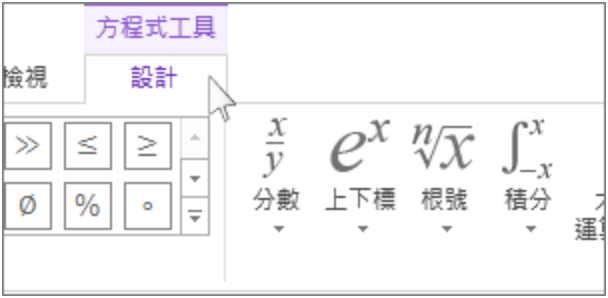 若是要同時加入上下標的話,選擇上方「插入」>「物件」>「建立新物件」 >「物件類型」 找到 Microsoft 方程式編輯器 3.0 然後按一下確定,此時就可以看到能夠圖時插入上下標的按鍵啦。以上就是本次與大家分享標準加入上下標的方式,以及插入上下標的快速鍵、公式,如果擔心忘記的話,可以先把本篇文章加入我的最愛,下次要用的時候直接打開複習就可以囉。
若是要同時加入上下標的話,選擇上方「插入」>「物件」>「建立新物件」 >「物件類型」 找到 Microsoft 方程式編輯器 3.0 然後按一下確定,此時就可以看到能夠圖時插入上下標的按鍵啦。以上就是本次與大家分享標準加入上下標的方式,以及插入上下標的快速鍵、公式,如果擔心忘記的話,可以先把本篇文章加入我的最愛,下次要用的時候直接打開複習就可以囉。
